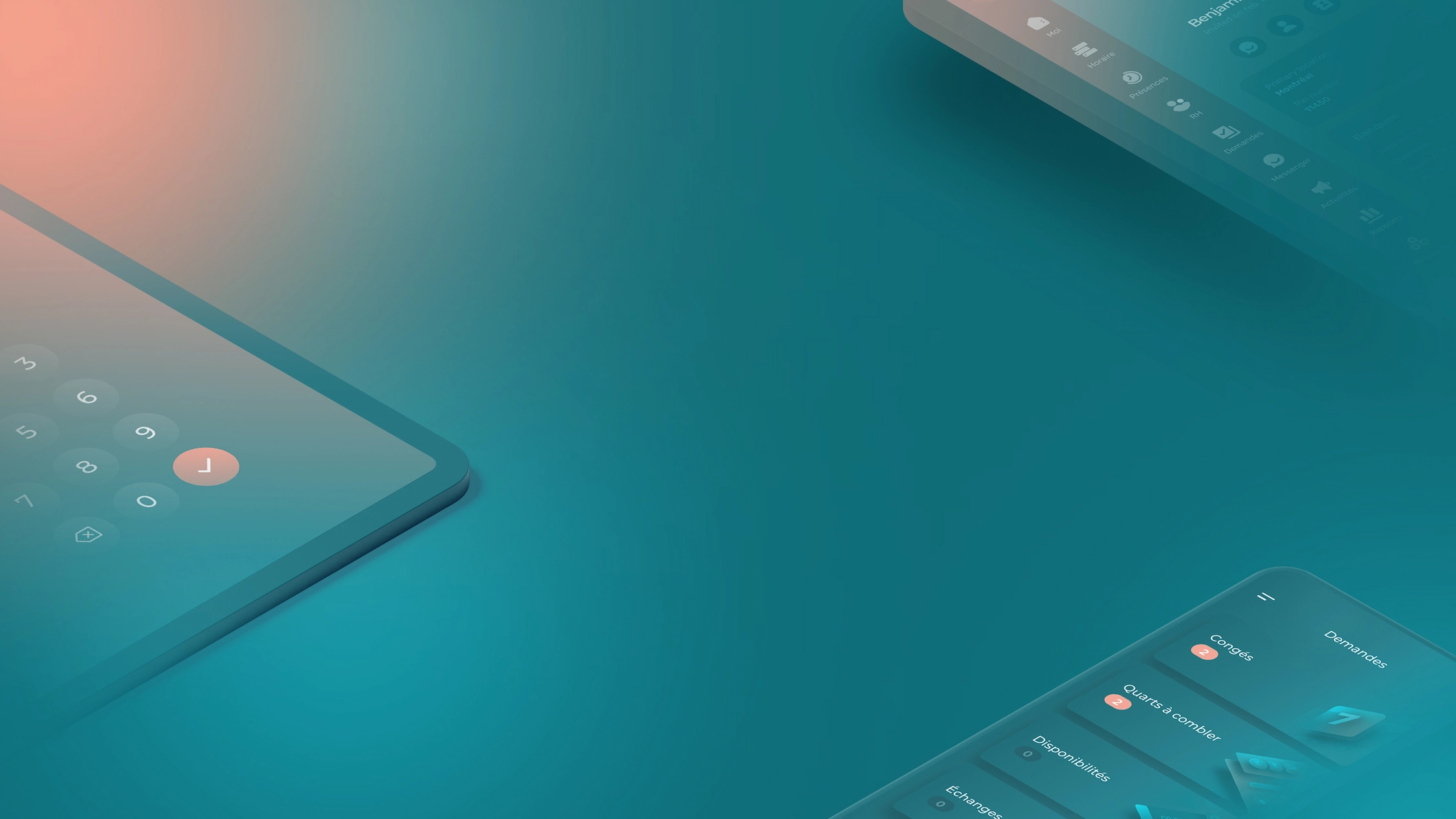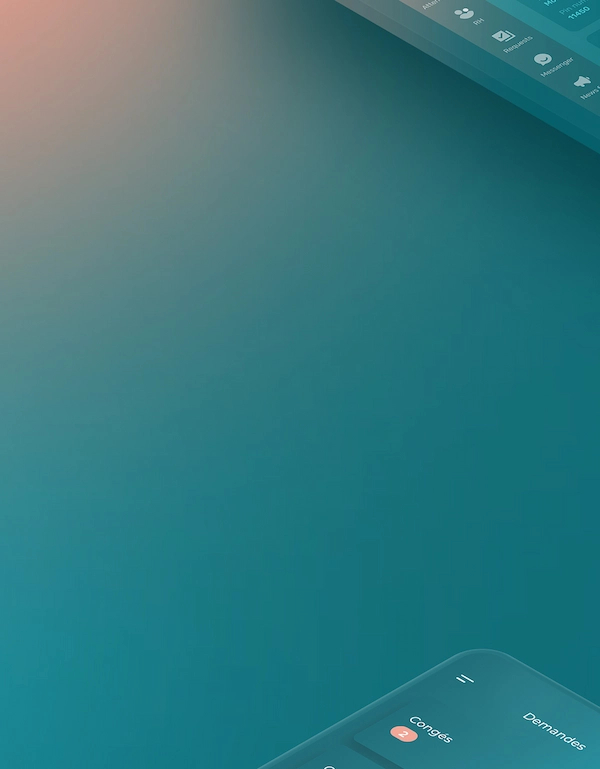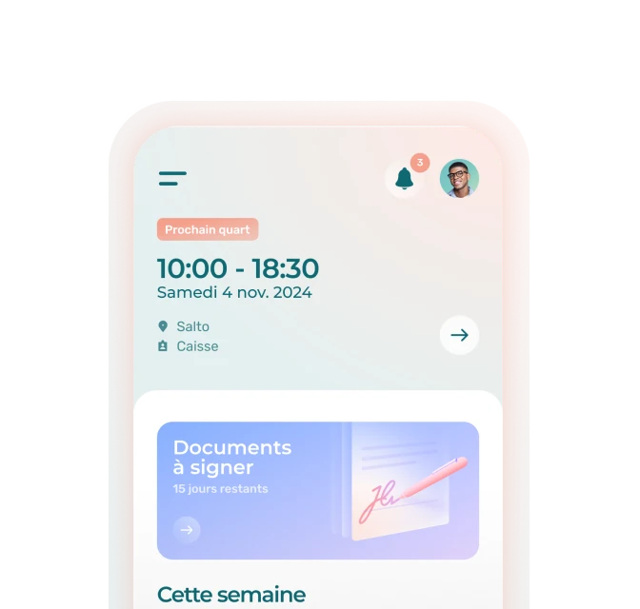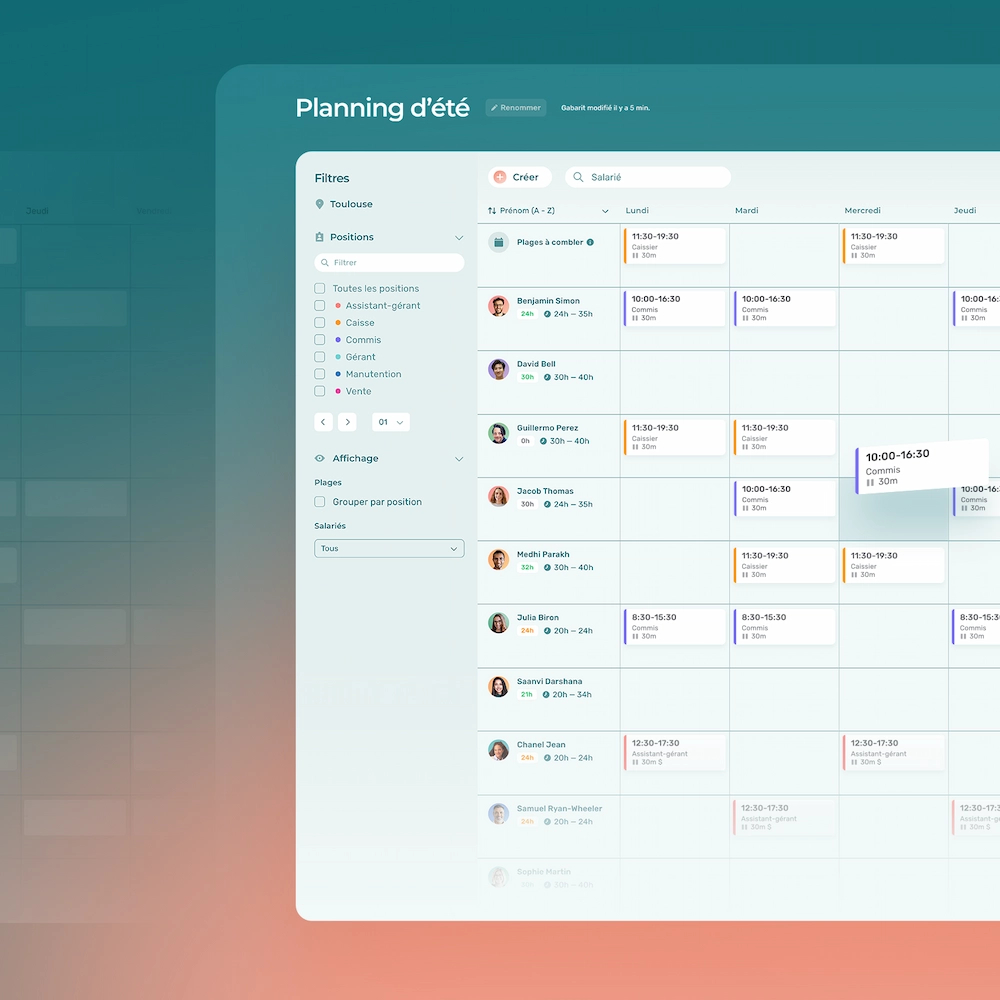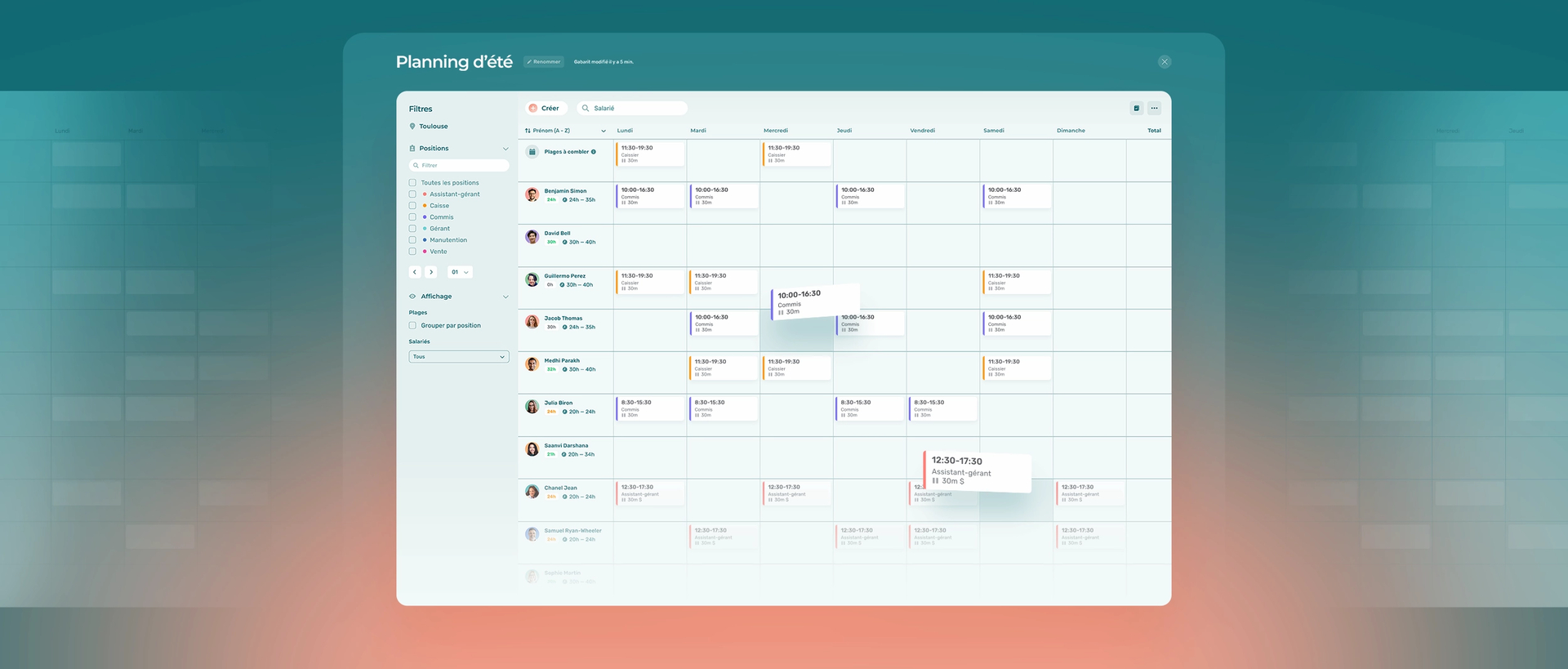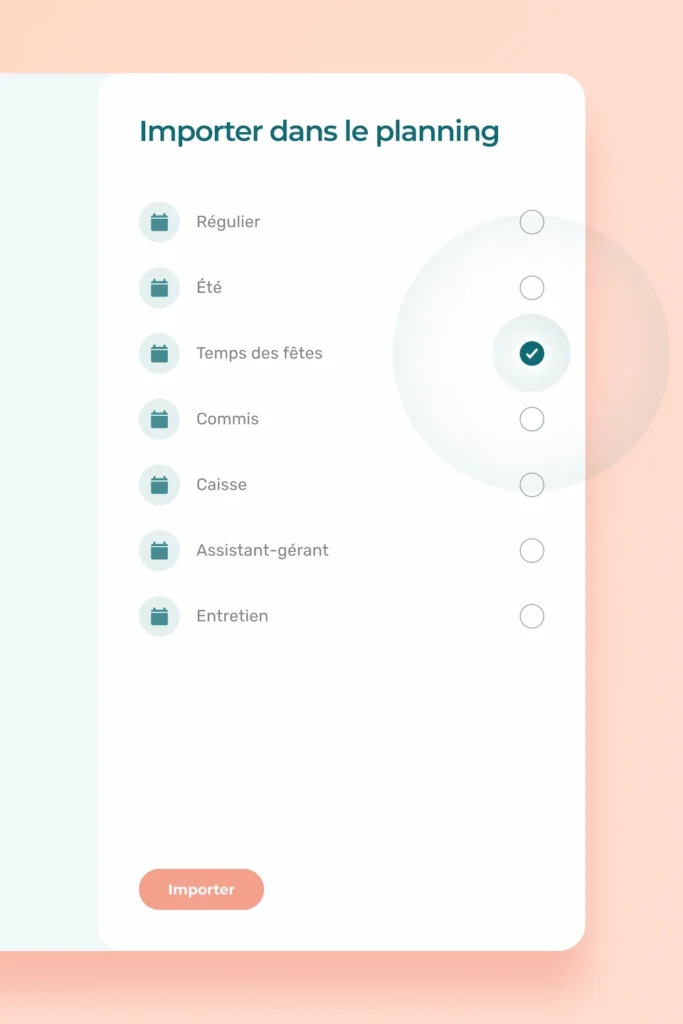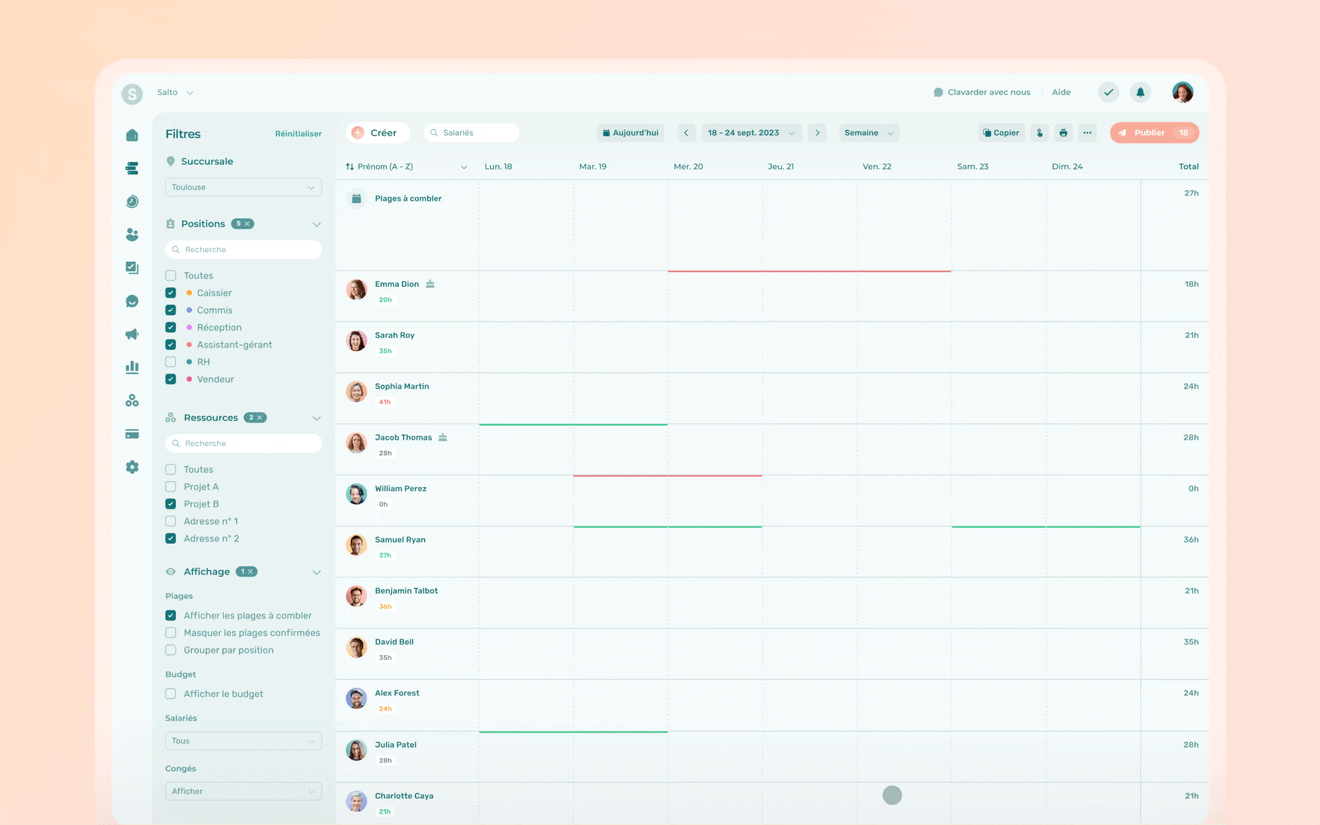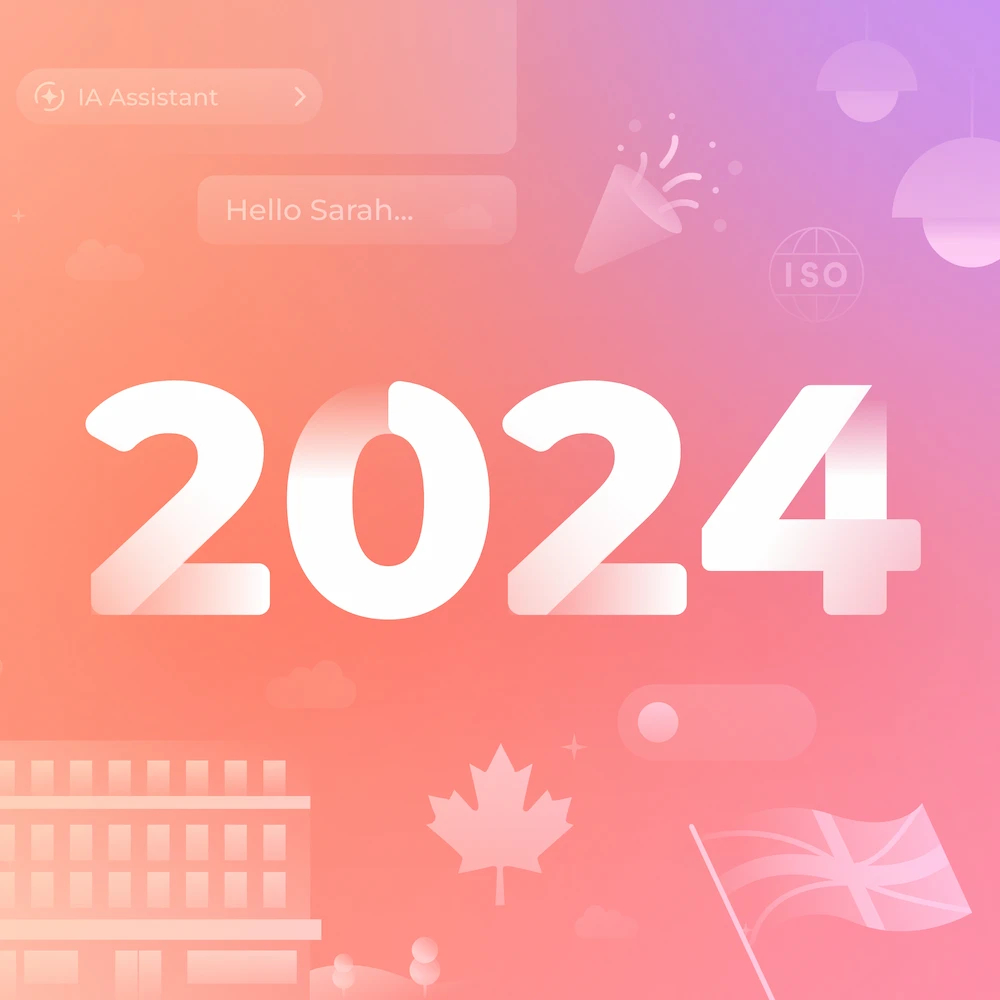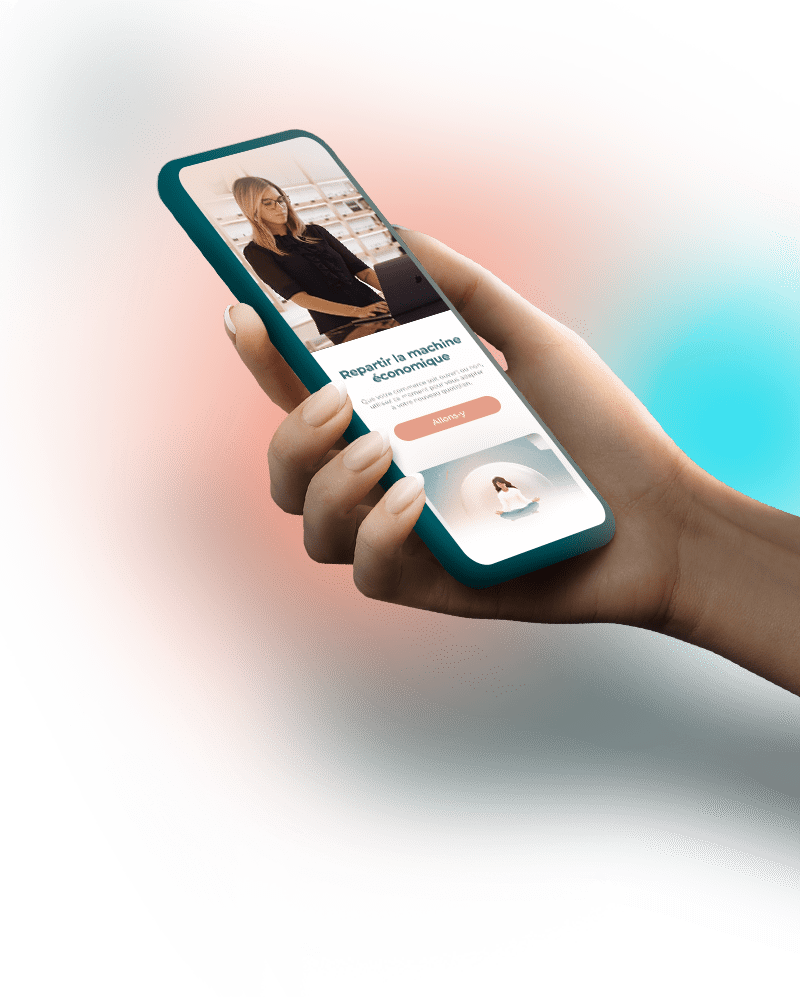Les gabarits de semaine vous permettront de créer votre planning encore plus rapidement dans Agendrix. En effet, enregistrez une semaine typique en tant que gabarit et réutilisez-la aussi souvent que souhaité.
Chers managers. Nous lançons enfin les très demandés gabarits de semaine.
Cette fonctionnalité vous permet maintenant de créer un modèle de semaine de travail à partir d’une semaine que vous avez déjà créée et de réutiliser ce modèle pour concevoir votre planning par la suite.
Les gabarits de semaine sont un véritable atout, lorsqu’on parle de création de plannings, vous permettant plus d’efficacité dans un quotidien bien chargé.
Gabarits de semaine : concevoir votre planning plus efficacement
Concrètement, plutôt que de partir de zéro chaque semaine, vous aurez la possibilité de créer votre planning à partir d’un gabarit conçu préalablement. Si vos besoins changent selon le moment de l’année, vous pouvez bâtir et enregistrer différents gabarits qui correspondent à chaque période. Nommez vos gabarits de manière claire et ensuite, importez-les au moment opportun.
Prenons par exemple la manager d’un commerce de détail qui rencontre annuellement une période de grand achalandage avant Noël, de même qu’une période lors de laquelle les plannings changent beaucoup à l’occasion des vacances d’été. Cette manager pourrait utiliser les gabarits de semaine afin de préparer un planning classique à utiliser en saison régulière, un gabarit pour la forte saison des fêtes et un autre pour les remplacements d’été.
Plusieurs gabarits pour convenir à une diversité de besoins
La nouvelle fonctionnalité gabarits de semaine vous permet d’enregistrer jusqu’à 10 gabarits différents par succursale. Si votre organisation compte 3 succursales, chacune d’entre elles peut donc bénéficier de 10 gabarits qui reflètent ses besoins distincts, pour un total de 30 gabarits.
En tant qu’administrateur ou manager, il est également possible de modifier les gabarits en cours de route, d’en supprimer ou d’en créer de nouveaux.
Si vous occupez le rôle de superviseur, vous pourrez vous aussi utiliser les gabarits, mais il ne vous sera pas possible de les modifier ou d’en créer de nouveaux.
Comment ça fonctionne ?
Créez le planning comme vous le faites d’habitude. Ensuite, cliquez sur le bouton « … » situé dans le coin supérieur droit du planificateur. Dans le menu déroulant, cliquez sur Gabarits de planning, et ensuite Sauvegarder la semaine.
À ce stade-ci, il ne vous reste plus qu’à nommer votre gabarit et à choisir la manière d’assigner les plages horaires. La première option est de laisser les plages horaires assignés aux salariés comme dans la semaine que vous sauvegardez. La seconde est de convertir les plages en plages à combler.
À vous de jouer !
Prêt à l’essayer ?
Les gabarits de semaine sont disponibles dès maintenant pour l’ensemble des managers qui utilisent Agendrix. En effet, cette nouvelle fonctionnalité est incluse dans le plan Essentiel.
Pour en savoir plus sur les gabarits de semaine, lisez l’article suivant sur notre centre d’aide.
Bonne gestion !
Y a-t-il un nombre maximum de gabarits de semaine ?
Oui, il y a un maximum de 10 gabarits de semaine par organisation. Pour une organisation qui détient plusieurs succursales, chacune d’entre elles peut créer jusqu’à 10 gabarits de semaine.
Qui peut créer des gabarits ?
Les administrateurs et les managers peuvent créer et modifier des gabarits. Ceux-ci sont accessibles par succursale, donc un manager peut gérer les gabarits de sa ou ses succursale(s). Un superviseur peut appliquer un gabarit (pour ses positions supervisées), mais ne peut pas en créer ni en modifier.
Est-ce que mon plan actuel me permet de créer des gabarits ?
Les gabarits de semaine font partie du plan Essentiel d’Agendrix. Ainsi, toutes les organisations clientes peuvent les utiliser.
Est-ce que je peux faire des gabarits par jour ?
Non.
Les gabarits sont une fonctionnalité uniquement disponible en vue de semaine.
Est-ce que je peux faire des gabarits par mois ?
Non.
Les gabarits sont une fonctionnalité uniquement disponible en vue de semaine.